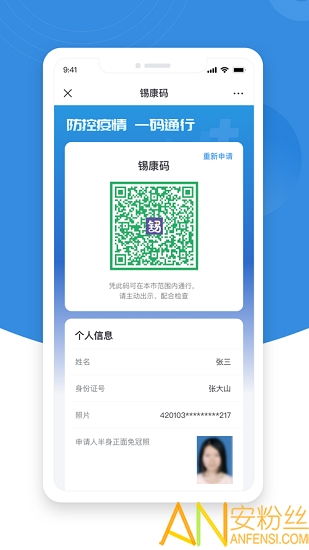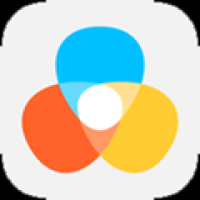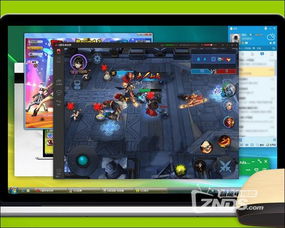安卓app安装在win系统,一站式指南与技巧解析
时间:2025-02-08 来源:网络 人气:
你有没有想过,在电脑上也能玩转那些手机里的安卓应用呢?没错,就是那种随时随地都能抓起手机刷刷刷的安卓app,现在它们也能在你的Windows系统上大显身手啦!接下来,就让我带你一步步走进这个神奇的安卓app安装之旅吧!
一、准备工作:你的电脑准备好了吗?
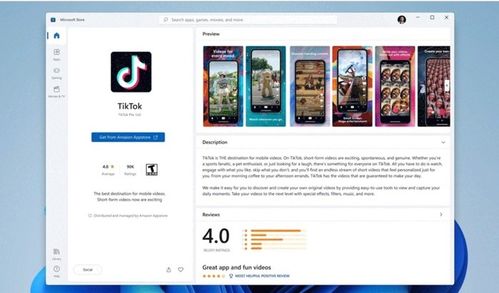
在开始这场安装大作战之前,你得先确保你的电脑是个“战士”。首先,你得检查一下你的电脑是否支持虚拟化技术。这可是让安卓app在Windows系统上运行的关键哦!怎么检查呢?简单,按下“Win+R”键,输入“dxdiag”,然后点击“系统”页,看看有没有“虚拟化”这一项。如果没有,那可得去BIOS里开启它了。
二、开启Windows功能:虚拟机平台
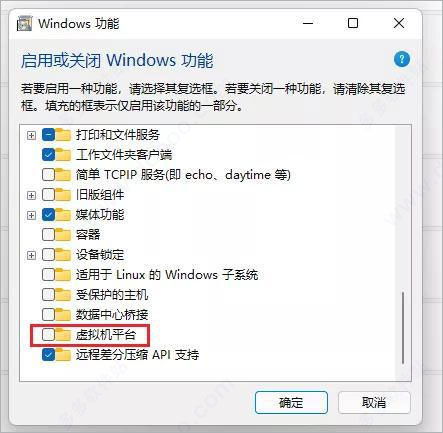
如果你的电脑支持虚拟化,那接下来就是给Windows系统开个小灶,让它也能支持虚拟机平台。这步操作也不复杂,按下“Win+R”键,输入“control”,然后点击“程序”下的“启用或关闭Windows功能”。找到“虚拟机平台”,勾选它,然后耐心等待Windows更新。
三、区域设置:美国时间到!
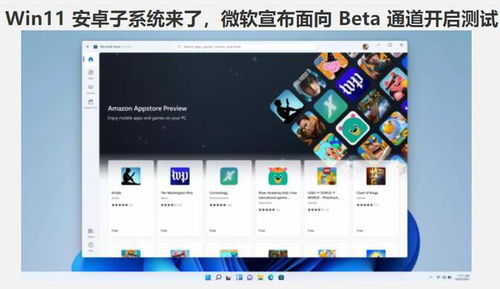
别小看这一步,它可是为了让Windows Subsystem for Android(WSA)顺利安装的关键。打开“设置”,找到“时间和语言”,点击“地区和语言”,然后选择“美国”。这样,WSA就能顺利安装了。
四、微软商店:WSA的“家”
现在,你的电脑已经准备好迎接WSA了。打开微软商店,搜索“Windows Subsystem for Android”,然后下载并安装它。安装完成后,它会自动打开,并引导你完成一些设置。
五、开启开发人员模式:权限大放送
在WSA的设置中,找到“开发人员模式”,开启它。这样,你就能连接ADB(Android Debug Bridge)了,也就是连接你的电脑和安卓app的桥梁。
六、ADB连接:电脑与app的“热线”
打开Windows PowerShell(管理员),输入“adb connect 127.0.0.1:58526”(这里的数字是你的电脑端口,可能需要根据实际情况修改)。这样,你的电脑就能与安卓app建立连接了。
七、安装APK:让app在电脑上“安家”
现在,你可以开始安装APK文件了。在Windows PowerShell中,输入“adb install ./coolapk.apk”(这里的coolapk.apk是你想要安装的安卓app的文件名)。稍等片刻,你的电脑上就会出现这个app啦!
八、运行app:享受安卓app的乐趣
安装完成后,你可以在电脑上找到这个app,点击运行。现在,你就可以在电脑上享受安卓app的乐趣了!
怎么样,是不是觉得安装安卓app在Windows系统上也不是那么难呢?只要按照这些步骤,你就能轻松地将手机里的app搬到电脑上,享受更便捷的体验。快来试试吧,让你的电脑也变成一个移动应用的大本营!
相关推荐
教程资讯
系统教程排行